VBA如何将文件快速批量复制到指定文件夹下?
来源:网络收集 点击: 时间:2024-05-28先看一下我的实际操作,最后会把代码分享给大家,直接将代码复制到excel当中就可以使用了,首先看到新建文件夹里有很多的excel文件,而新建文件夹2里什么文件都没有,如何将excel文件复制到文件夹2呢,如下图所示:
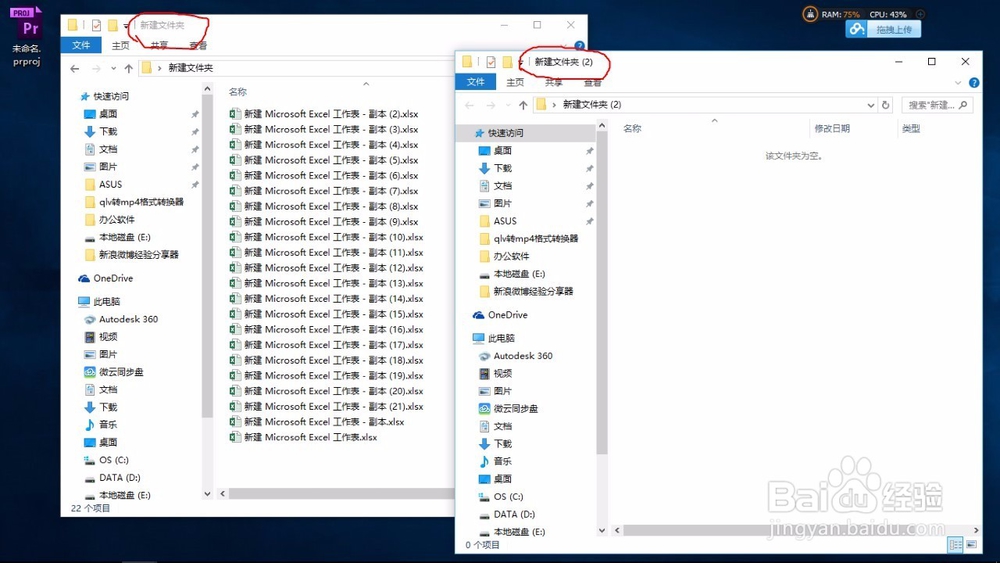 2/15
2/15接着我们需要批量提取新建文件夹里的文件完整路径,打开批量提取文件名的excel文件,如下图所示:
 3/15
3/15单击视图按钮中的查看宏按钮,如下图所示:
 4/15
4/15在弹出的对话框中找到对应操作的宏命令,批量获取文件名,并单击执行,如下图所示:
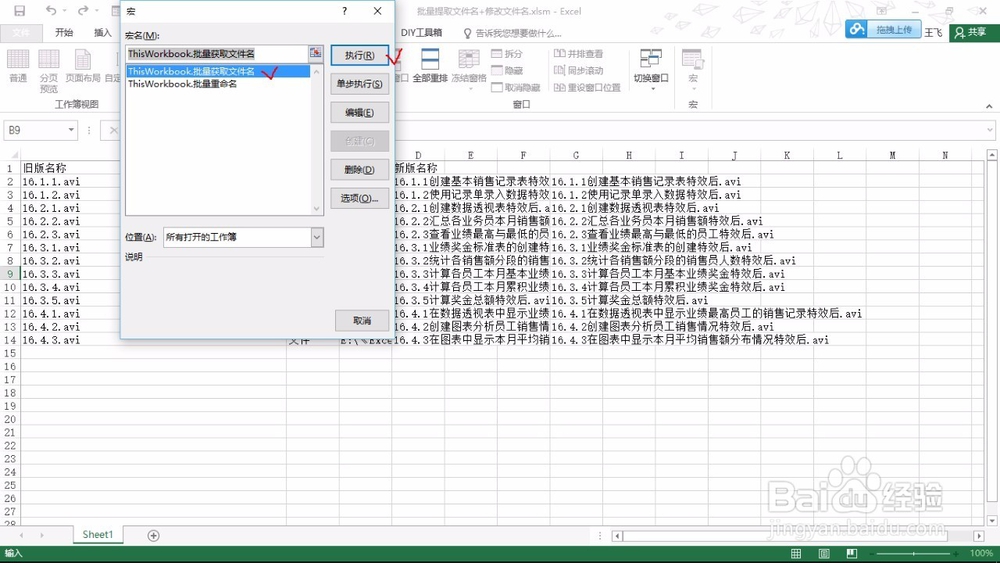 5/15
5/15接着会弹出文件选择对话框,我们需要找到对应文件,并单击确定,如下图所示:
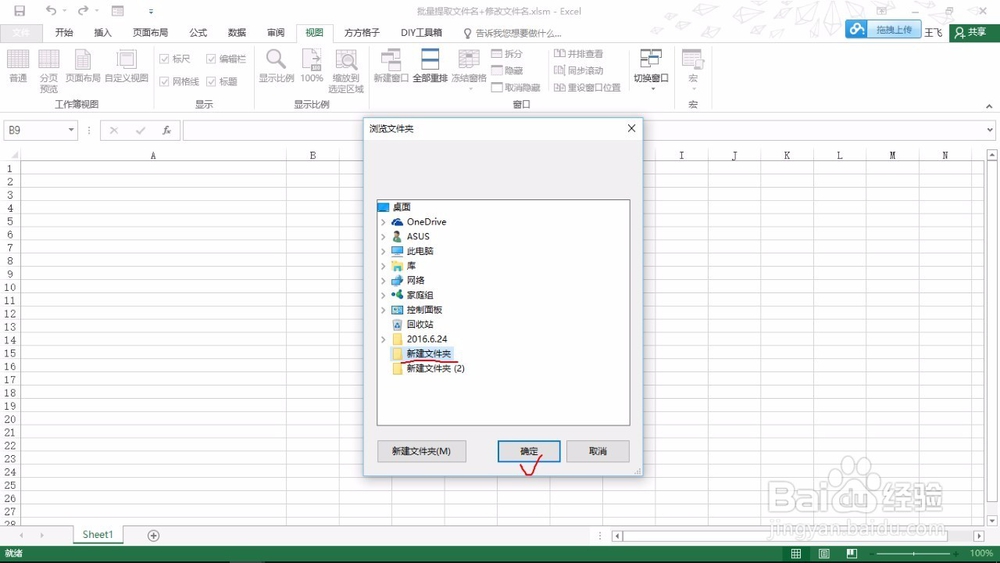 6/15
6/15确定后,即可看到文件的路径已经找到,如下图所示:
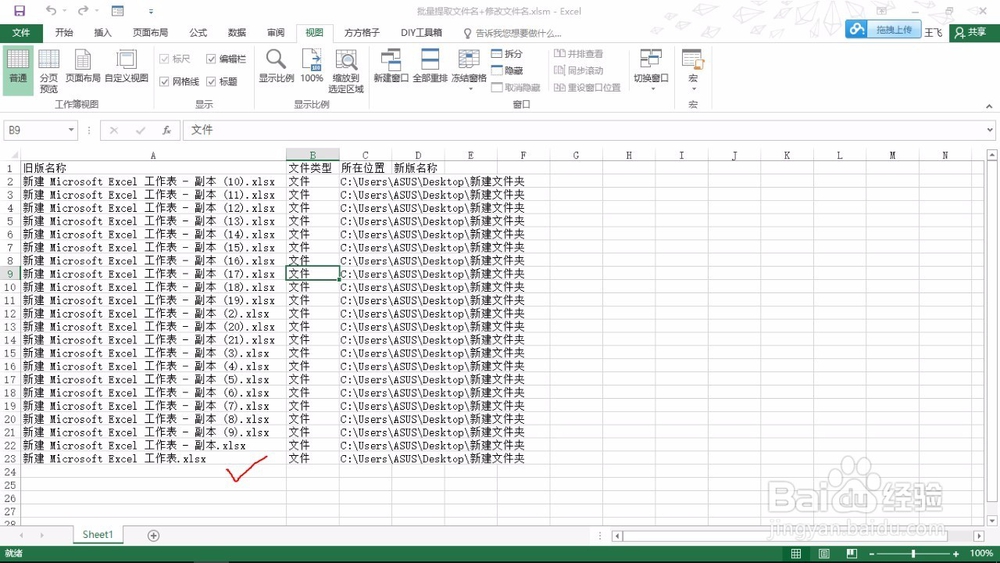 7/15
7/15接着我们需要输入函数将文件路径和文件名合并为完整路径,函数为简单的文本链接,如下图所示:
 8/15
8/15然后选中单元格直接下拉,即可得到全部文件的完整路径,如下图所示:
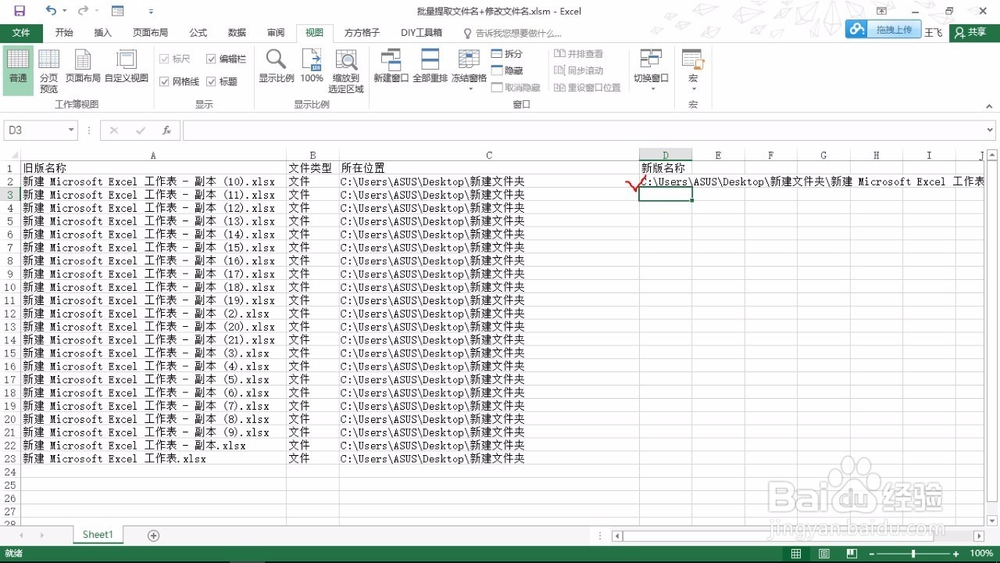
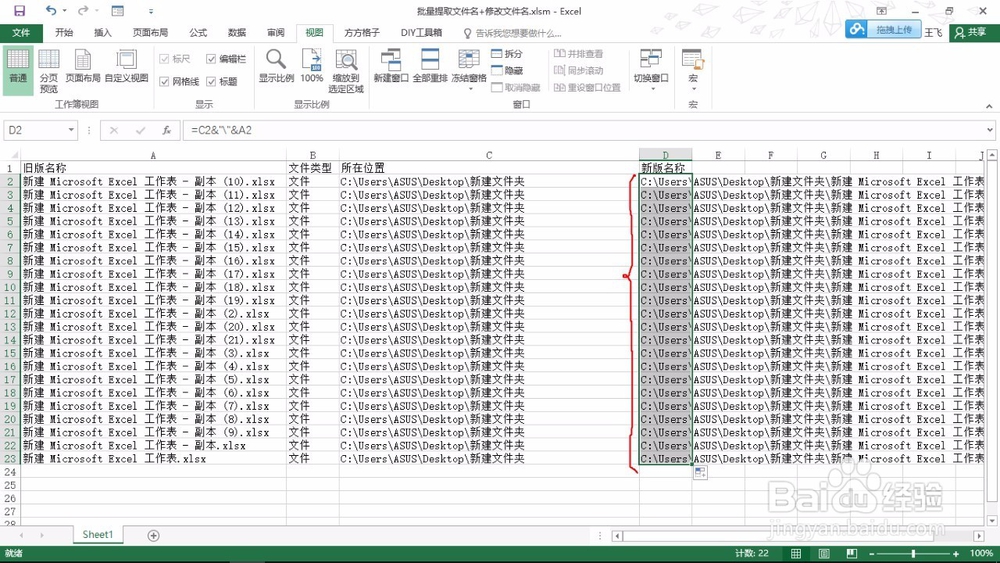 9/15
9/15然后将路径进行复制,并选择性数值粘贴到复制文件的excel的a列,注意A列是我们的源文件的完整路径B列是目标文件夹路径,如下图所示:
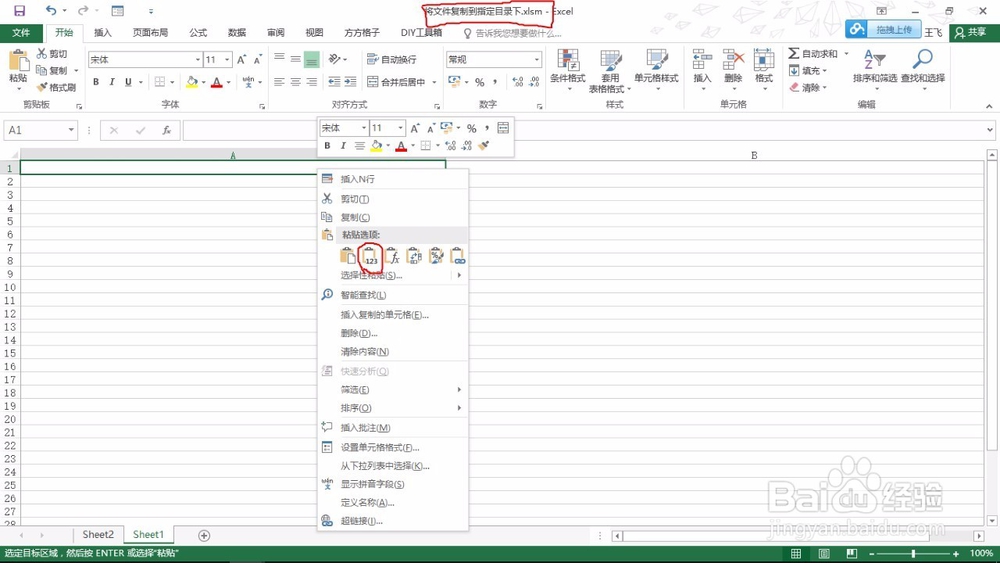 10/15
10/15然后单击目标文件夹的属性,找到他的路径并复制到B列,如下图所示:
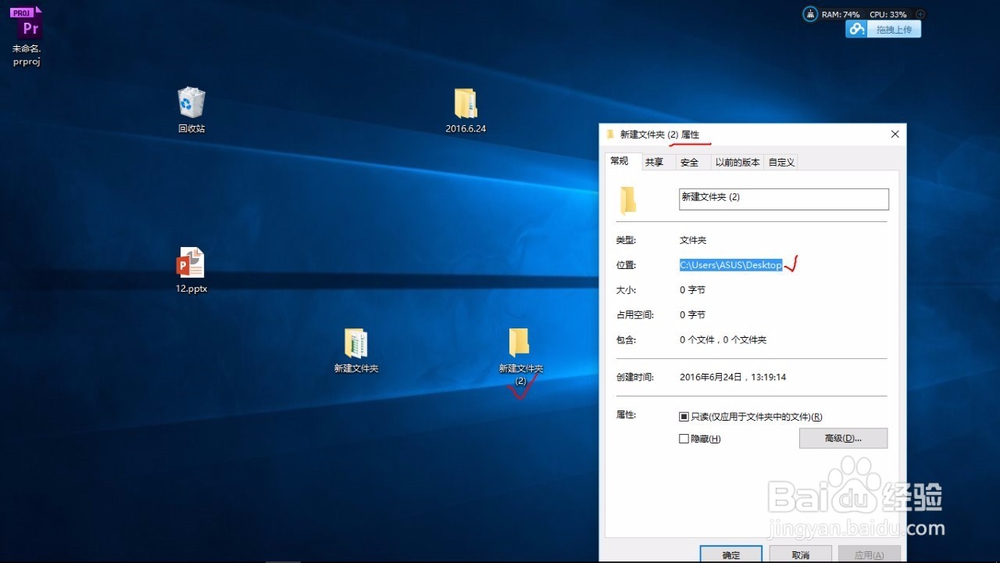 11/15
11/15目标路径粘贴后,需要再次复制,并粘贴到每一个目标文件的右侧,使其一一对应,如下图所示:


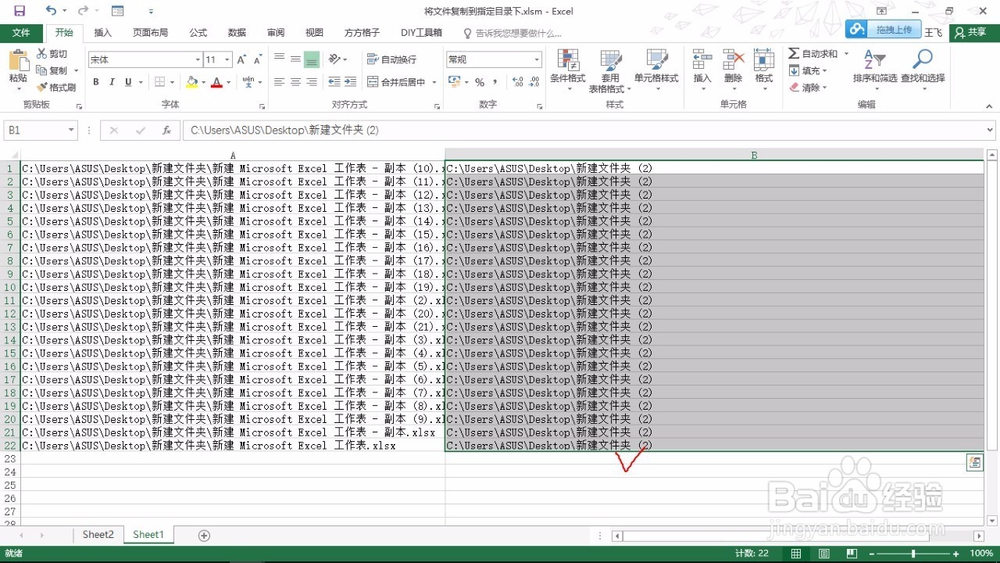 12/15
12/15所有的工作做好后,我们只需要单击复制文件到指定目录下的excel文件的视图按钮中的查看宏,如下图所示:
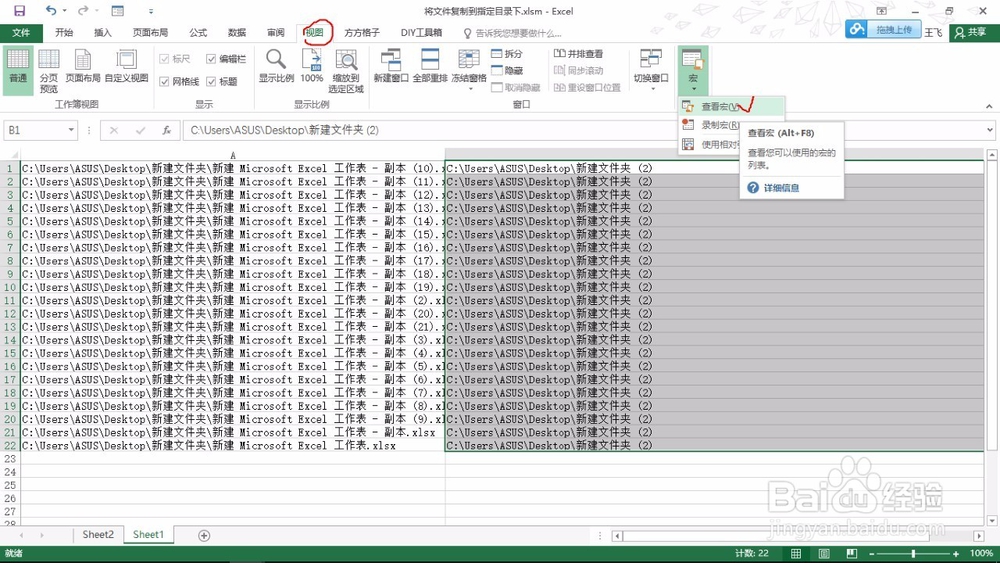 13/15
13/15找到copyfil宏命令,并单击执行按钮,即可看到新建文件夹2里有了所有的文件,已经成功复制,如下图所示:
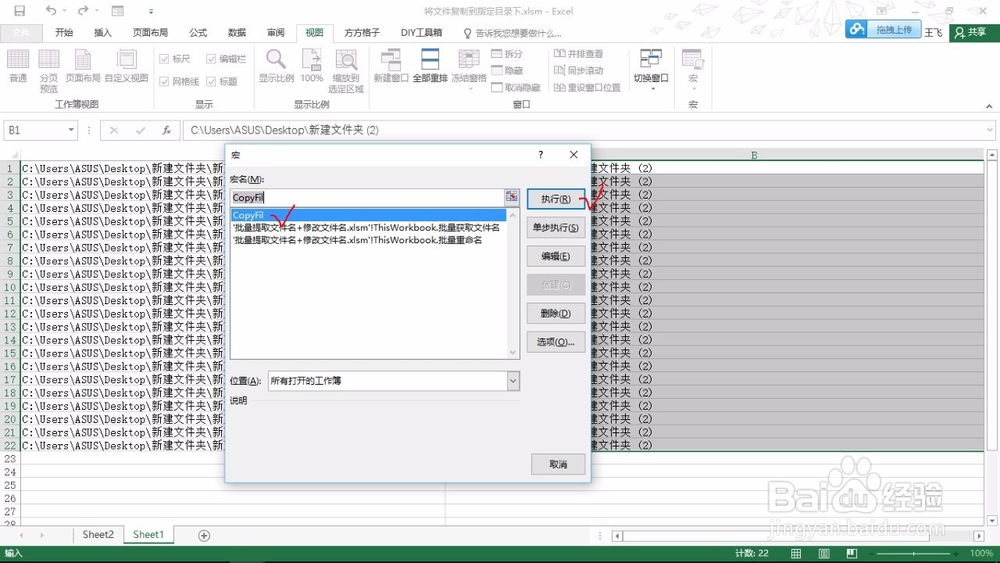
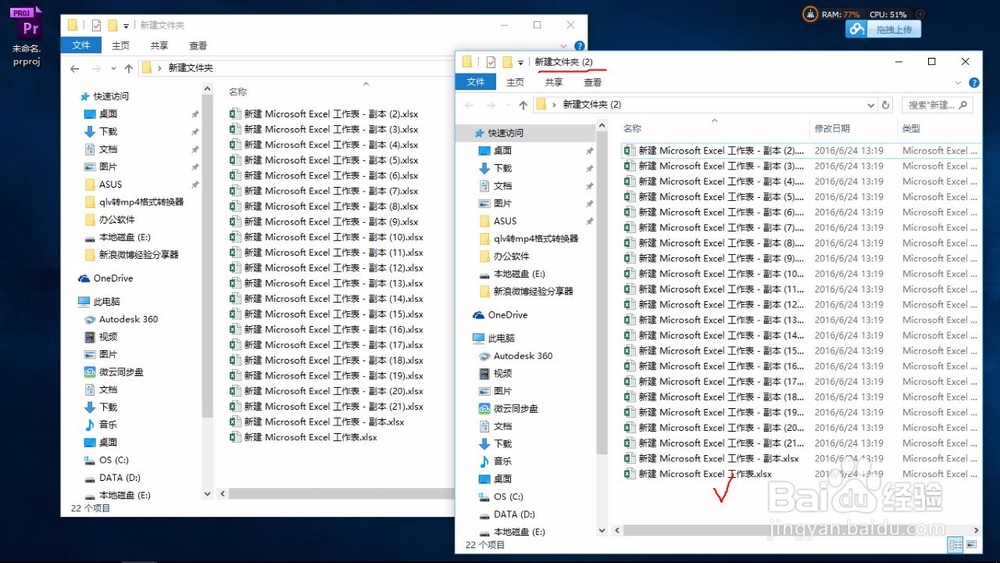 14/15
14/15最后把宏代码分享给大家,需要打开工作簿,然后按快捷键ALT+F11打开宏窗口,如下图所示:
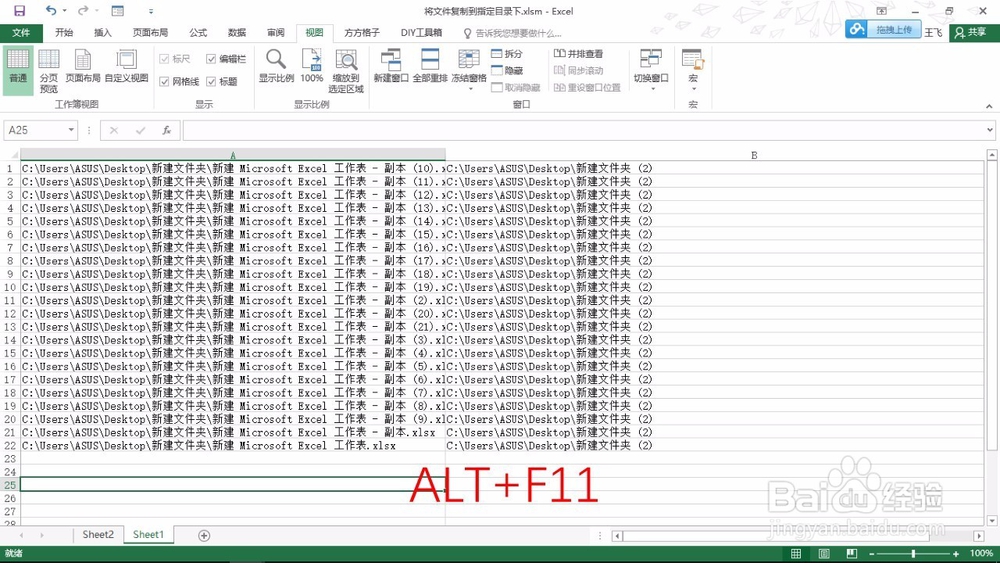 15/15
15/15然后插入一个模块,并将代码:
Sub CopyFil()
Dim fs
Set fs = CreateObject(Scripting.FileSystemObject)
Dim a%
a = 1
Do
fs.CopyFile ActiveSheet.Cells(a, 1), ActiveSheet.Cells(a, 2) \
a = a + 1
Loop Until ActiveSheet.Cells(a, 1) =
Set fs = Nothing
End Sub
,如下图所示:
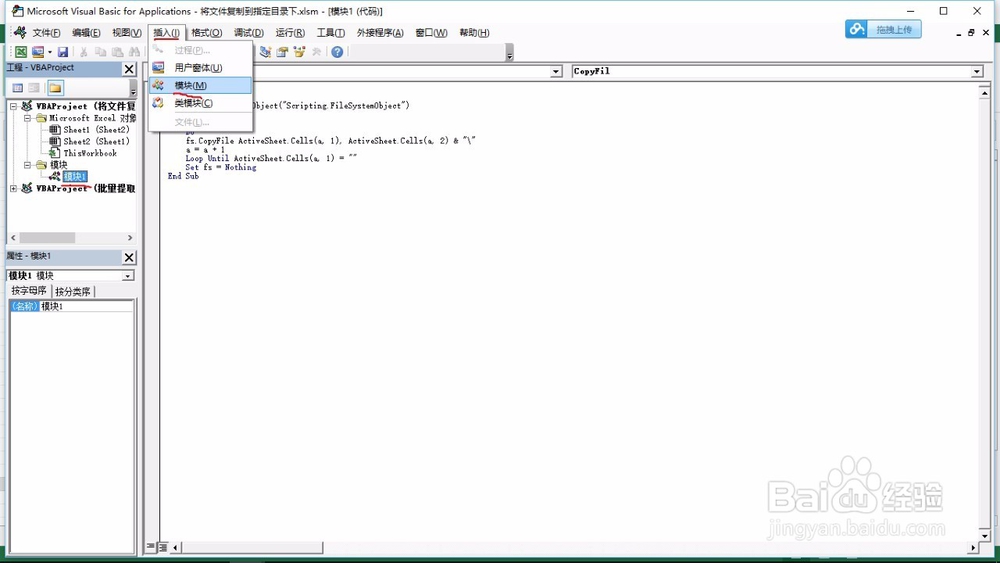
 注意事项
注意事项大家可以根据自己的实际业务需要去灵活的应用掌握! 如果觉得经验有用,请记得点赞和分享,谢谢!
文件夹EXCEL文档VBA批量复制文件版权声明:
1、本文系转载,版权归原作者所有,旨在传递信息,不代表看本站的观点和立场。
2、本站仅提供信息发布平台,不承担相关法律责任。
3、若侵犯您的版权或隐私,请联系本站管理员删除。
4、文章链接:http://www.1haoku.cn/art_851726.html
 订阅
订阅